Excel में एकाधिक गैर-आसन्न कक्षों/पंक्तियों/स्तंभों को कॉपी और पेस्ट कैसे करें?
आम तौर पर जब हम एक्सेल में कई गैर-आसन्न कोशिकाओं की प्रतिलिपि बनाते हैं, तो यह नीचे स्क्रीनशॉट में दिखाए गए अनुसार एक चेतावनी संवाद बॉक्स पॉप अप करेगा। प्रत्येक सेल को एक-एक करके कॉपी और पेस्ट करने के अलावा, क्या कई गैर-आसन्न सेल/पंक्तियों/कॉलम को एक साथ कॉपी और पेस्ट करने की कोई विधि है? हाँ! यह लेख इस प्रकार दो आसान तरीकों की सिफारिश करेगा:
- एकाधिक गैर-आसन्न कक्षों/पंक्तियों/स्तंभों को कॉपी और पेस्ट करें
- एक्सेल के लिए कुटूल के साथ कई गैर-आसन्न कक्षों/पंक्तियों/स्तंभों को कॉपी और पेस्ट करें

एकाधिक गैर-आसन्न कक्षों/पंक्तियों/स्तंभों को कॉपी और पेस्ट करें
हालाँकि Microsoft Excel कई गैर-आसन्न कोशिकाओं/कोशिकाओं/स्तंभों को कॉपी और पेस्ट करने का समर्थन नहीं करता है, लेकिन यह उपयोगकर्ताओं को निर्दिष्ट स्थितियों में कई गैर-आसन्न कोशिकाओं/पंक्तियों/स्तंभों को कॉपी और पेस्ट करने की अनुमति देता है।
(1) एक ही कॉलम/पंक्तियों में एकाधिक गैर-आसन्न कक्षों को कॉपी और पेस्ट करें
1। होल्डिंग को कंट्रोल कुंजी, और एक-एक करके एक ही कॉलम/पंक्तियों में एकाधिक गैर-आसन्न कक्षों का चयन करें।
2। दबाएं कंट्रोल + C इन गैर-आसन्न कोशिकाओं को कॉपी करने के लिए एक साथ कुंजियाँ; गंतव्य श्रेणी के पहले सेल का चयन करें, और दबाएँ कंट्रोल + V इन गैर-आसन्न कोशिकाओं को चिपकाने के लिए कुंजियाँ एक साथ। नीचे स्क्रीनशॉट देखें:


(2) कई गैर-आसन्न पंक्तियों (या स्तंभों) को कॉपी और पेस्ट करें जिनमें समान स्तंभ (या पंक्तियाँ) हों
1। होल्डिंग को कंट्रोल कुंजी, और कई गैर-आसन्न पंक्तियों (या स्तंभों) का चयन करें जिनमें समान स्तंभ (या पंक्तियाँ) हों।
हमारे उदाहरण में हम समान कॉलम वाली कई गैर-आसन्न पंक्तियों का चयन करते हैं। स्क्रीनशॉट देखें:

2। दबाएं कंट्रोल + C इन गैर-आसन्न पंक्तियों को कॉपी करने के लिए कुंजियाँ, इसके बाद गंतव्य श्रेणी के पहले सेल का चयन करें, और दबाएँ कंट्रोल + V इन पंक्तियों को चिपकाने के लिए कुंजियाँ। ऊपर स्क्रीनशॉट देखें:
नीचे दिए गए स्क्रीनशॉट के अनुसार कई गैर-आसन्न स्तंभों को कॉपी और पेस्ट करें:

एक्सेल के लिए कुटूल के साथ कई गैर-आसन्न कक्षों/पंक्तियों/स्तंभों को कॉपी और पेस्ट करें
कभी-कभी, आपको अलग-अलग पंक्तियों/स्तंभों से कई गैर-आसन्न कोशिकाओं को कॉपी और पेस्ट करने की आवश्यकता हो सकती है, या विभिन्न स्तंभों/पंक्तियों के साथ कई गैर-आसन्न पंक्तियों/स्तंभों को कॉपी करने की आवश्यकता हो सकती है। इन स्थितियों में, आप कोशिश कर सकते हैं रेंज कॉपी करें एक्सेल के लिए कुटूल की उपयोगिता।
एक्सेल के लिए कुटूल - 300 से अधिक आवश्यक उपकरणों के साथ सुपरचार्ज एक्सेल। बिना किसी क्रेडिट कार्ड की आवश्यकता के पूर्ण-विशेषताओं वाले 30-दिवसीय निःशुल्क परीक्षण का आनंद लें! अब समझे
1. दबाकर कई गैर-आसन्न कक्षों/पंक्तियों/स्तंभों का चयन करें कंट्रोल कुंजी, और क्लिक करें कुटूल > रेंज कॉपी करें. स्क्रीनशॉट देखें:

2. आरंभिक कॉपी मल्टीपल रेंज संवाद बॉक्स में, कृपया जाँचें सब विकल्प, और क्लिक करें Ok बटन। स्क्रीनशॉट देखें:
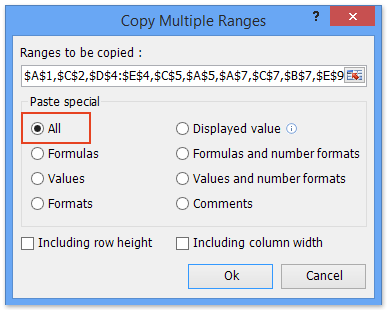

3. और फिर दूसरे कॉपी मल्टीपल रेंज डायलॉग बॉक्स में, कृपया गंतव्य रेंज का पहला सेल निर्दिष्ट करें, और क्लिक करें OK बटन। ऊपर दूसरा स्क्रीनशॉट देखें:
अब तक सभी चयनित गैर-आसन्न कक्षों/पंक्तियों/स्तंभों को कॉपी करके एक नई श्रेणी में चिपका दिया गया है। स्क्रीनशॉट देखें:

एक्सेल के लिए कुटूल - 300 से अधिक आवश्यक उपकरणों के साथ सुपरचार्ज एक्सेल। बिना किसी क्रेडिट कार्ड की आवश्यकता के पूर्ण-विशेषताओं वाले 30-दिवसीय निःशुल्क परीक्षण का आनंद लें! अब समझे
डेमो: Excel में एकाधिक गैर-आसन्न कक्षों/पंक्तियों/स्तंभों को कॉपी और पेस्ट करें
संबंधित आलेख:
बिना लिंक के एक कार्यपुस्तिका से दूसरे में सूत्र कॉपी करें
एक्सेल में कॉलम मानदंड के आधार पर पंक्तियों को नई शीट में कॉपी करें
सर्वोत्तम कार्यालय उत्पादकता उपकरण
एक्सेल के लिए कुटूल के साथ अपने एक्सेल कौशल को सुपरचार्ज करें, और पहले जैसी दक्षता का अनुभव करें। एक्सेल के लिए कुटूल उत्पादकता बढ़ाने और समय बचाने के लिए 300 से अधिक उन्नत सुविधाएँ प्रदान करता है। वह सुविधा प्राप्त करने के लिए यहां क्लिक करें जिसकी आपको सबसे अधिक आवश्यकता है...

ऑफिस टैब ऑफिस में टैब्ड इंटरफ़ेस लाता है, और आपके काम को बहुत आसान बनाता है
- Word, Excel, PowerPoint में टैब्ड संपादन और रीडिंग सक्षम करें, प्रकाशक, एक्सेस, विसियो और प्रोजेक्ट।
- नई विंडो के बजाय एक ही विंडो के नए टैब में एकाधिक दस्तावेज़ खोलें और बनाएं।
- आपकी उत्पादकता 50% बढ़ जाती है, और आपके लिए हर दिन सैकड़ों माउस क्लिक कम हो जाते हैं!
